Stanovení ceny stavby z objemu domu
Objekt Revitu Místnost umí spočítat nejenom plochu, ale i objem místnosti, který je možný využít pro výpočet ceny. Článek ukazuje postup vytvoření tabulky výkazu s orientačním cenou domu stanoven…
Objekt Revitu Místnost umí spočítat nejenom plochu, ale i objem místnosti, který je možný využít pro výpočet ceny. Článek ukazuje postup vytvoření tabulky výkazu s orientačním cenou domu stanovené na základě kubíkové ceny.
1.V roletovém menu Pohledy (View) vyberte z podmenu Nový (New) příkaz Tabulky/Výkazy (Schedule/Quantities).
2.V dialogovém okně Nová tabulka (New Schedule) vyberte kategorii Místnosti (Rooms) a stiskněte OK. (obr. 1)
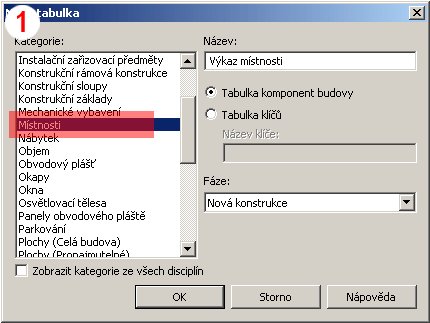
3.V dialogovém okně Vlastnosti tabulky (Schedule Properties) umístěte, do pravého pole položky, které chcete vykazovat, pomocí tlačítka Přidat (Add). (obr.2-A)
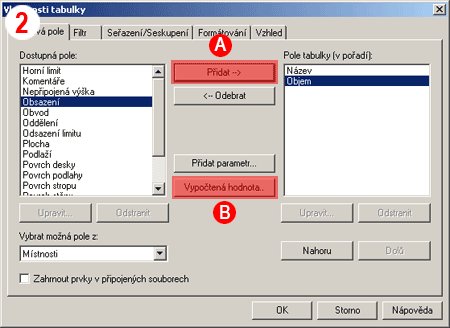
4.Stiskněte tlačítko Vypočtená hodnota (Calculated Value). (obr. 2-B)
5.V dialogovém okně Vypočtená hodnota (Calculated Value) zadejte vhodný název. (obr. 3-A)
Název se objeví jako pojmenování záhlaví jednoho ze sloupců tabulky výkazu.
6.Z rozbalovacího menu Typ (Type) zvolte Objem (Volume). (obr. 3-B)
Je nutno zvolit typ objem, protože vzorec umí počítat pouze s hodnotami stejných jednotek.
7.Zadejte vzorec, který vynásobí objem cenou za jeden metr kubický obestavěného prostoru. (obr. 3-C)
Údaje o kubíkových cenách pro různé druhy staveb vyšliv článku Orientační ceny… v časopise Materiály pro stavbu 1/2007. Článek v časopise čerpá z údajů Českého statistického úřadu.

8.V dialogovém okně Vlastnosti tabulky (Schedule Properties) se přesuňte do záložky Formátování (Formatting) (obr. 4-A) a u pole Cena zatrhněte možnost Vypočítat součty (Calculate totals) (obr. 4-B).
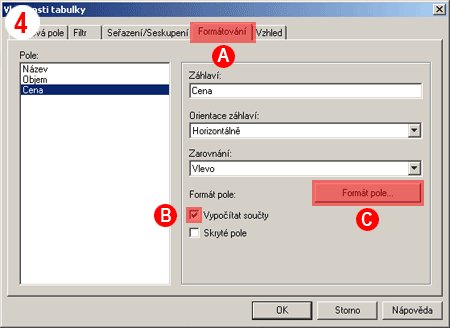
9.Vyberte Pole Cena a stiskněte tlačítko Formát pole (Field Format). (obr. 4-C)
10.V dialogovém okně Formát vypněte volbu Použít nastavení projektu (Use project settings). (obr. 5-A)
11.Můžete zvolit vhodné zaokrouhlení vypočítaných hodnot. (obr. 5-B)
12.Z rozbalovacího menu Přípona jednotek (Unit suffix) vyberte volbu Žádná (None). (obr. 5-C)
Volbou Žádná dosáhnete toho, že hodnoty udávající cenu domu nebudou v tabulce zobrazeny jednotkami m3.
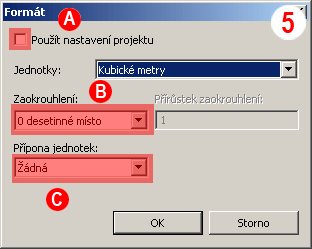
13.V dialogovém okně Vlastnosti tabulky (Schedule Properties) v záložce Seřazení/Seskupení zapněte volbu Celkový součet (Grand totals) (obr. 6-A) a z roletového menu vyberte nabídku Pouze součty (Totals only).
14.Zapněte volbu Zobrazit každý prvek (Itemize every instance). (obr. 6-B)´
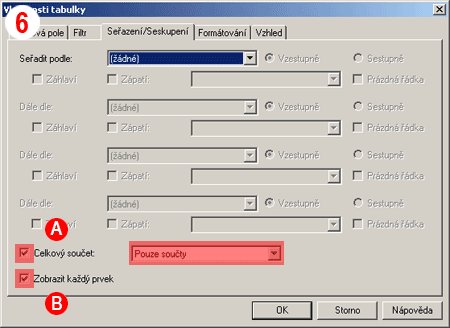
15.Po potvrzení všech otevřených dialogových oken se objeví tabulka výkazu místností se spočítanou cenou stavby vycházející z objemu domu. (obr. 7)

Související článek na autodesklub.cz:



